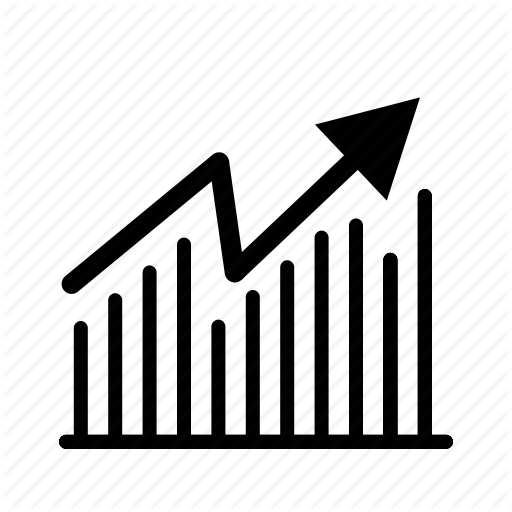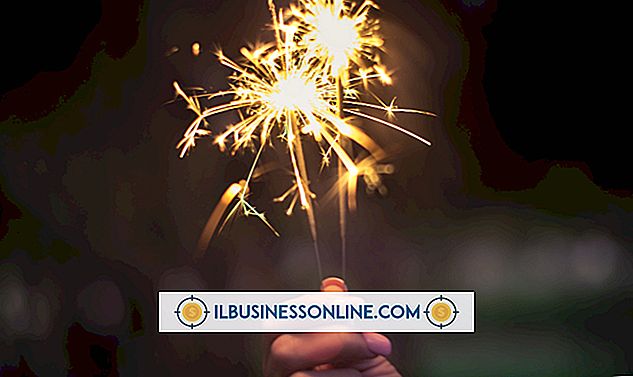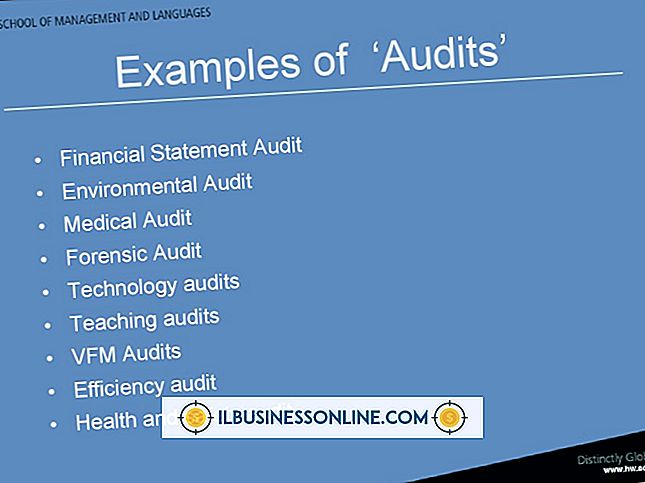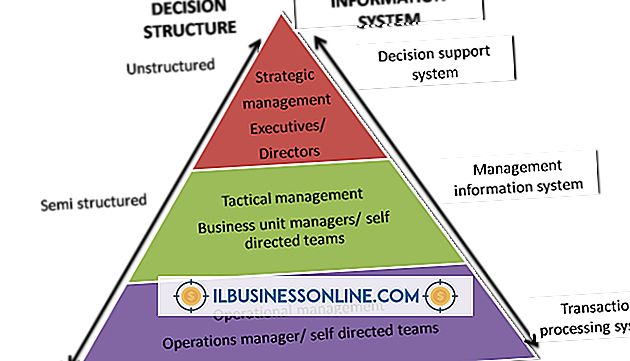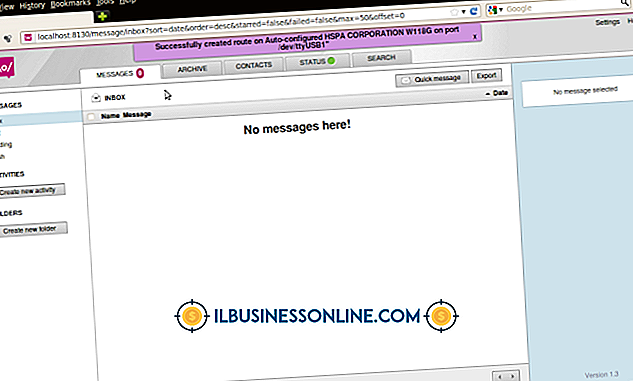So binden Sie externe Links in Ihre YouTube-Videos ein

Durch das Einbetten externer Links in Ihre YouTube-Videos können Sie die Website und die Partner Ihrer kleinen Unternehmen vermarkten. YouTube verfügt zwar über eine Anmerkungsfunktion, mit der Sie Links zu anderen Videos auf der Website hinzufügen können. Externe Links können jedoch nicht eingebettet werden. Die einzige Möglichkeit, externe Links zu Ihren YouTube-Videos hinzuzufügen, besteht darin, den Linked Tube-Dienst zu verwenden, der diese Funktion mit Flash nutzt. Die eingebetteten Links sind auf der YouTube-Website nicht sichtbar, sie sind jedoch nützlich, wenn Sie das Video anderen Websites oder Blogs online hinzufügen. Wenn das Video geteilt wird, werden auch die eingebetteten externen Links einbezogen.
1
Melde dich bei deinem YouTube-Konto an.
2
Klicken Sie oben rechts auf der Webseite auf Ihren Benutzernamen und dann auf den Link "Video Manager". Eine Liste aller Videos, die Sie hochgeladen haben, wird angezeigt.
3.
Klicken Sie auf den Titel des Videos, zu dem Sie externe Links hinzufügen möchten. Klicken Sie mit der linken Maustaste in die Adressleiste, um die URL des Videos zu markieren, und drücken Sie "Strg-C", um den Link zu kopieren.
4
Navigieren Sie zur Linked Tube-Website (siehe Ressourcen) und klicken Sie in das Texteingabefeld "YouTube-Video". Drücken Sie "Strg-V", um den Link in Ihr YouTube-Video einzufügen.
5
Geben Sie den Text ein, der auf der Schaltfläche angezeigt werden soll, z. B. "Klicken Sie hier, um unsere offizielle Website zu besuchen" - im Eingabefeld "Button Text".
6
Geben Sie die URL ein, die beim Drücken der Schaltfläche im Eingabefeld "Button URL" geöffnet werden soll. Dies ist der externe Link, der in Ihr Video eingebettet ist.
7.
Wählen Sie in der Dropdown-Liste "Schaltflächenmodus" die Option "Immer anzeigen" oder "Im Hover anzeigen" aus. Ersteres stellt sicher, dass der Button mit dem Link immer sichtbar ist; Letzteres bewirkt, dass der Link nur sichtbar ist, wenn der Mauszeiger darüber bewegt wird.
8
Geben Sie den Titel und den Informationstext ein, der angezeigt werden soll, wenn der Mauszeiger im Eingabefeld "Hover-Titel" über die Schaltfläche bewegt wird.
9
Klicken Sie auf "Vorschau aktualisieren", um eine Vorschau Ihres YouTube-Videos mit dem eingebetteten externen Link anzuzeigen. Klicken Sie auf die Schaltfläche im Video, um sicherzustellen, dass die Verknüpfung zur angegebenen Website korrekt ist.
10
Klicken Sie auf "Code speichern und abrufen", wenn Sie überzeugt sind, dass alles korrekt angezeigt wird und die Links ordnungsgemäß funktionieren.
11
Kopieren Sie den Code im Fenster "Code einbetten" und fügen Sie ihn in den HTML-Code Ihrer Blog-Site ein, wo das Video mit den externen Links angezeigt werden soll. Wenn Besucher Ihrer Website oder Ihres Blogs das Video anzeigen, können Sie auf die Schaltfläche des Videos klicken, um zum eingebetteten Link zu navigieren. Wenn das Video für soziale Medien freigegeben ist, ist auch der eingebettete Link sichtbar.
Warnung
- Fügen Sie keine YouTube-Videos hinzu, die Sie oder Ihr Unternehmen noch nicht erstellt haben. Dies könnte gegen das Urheberrecht verstoßen.